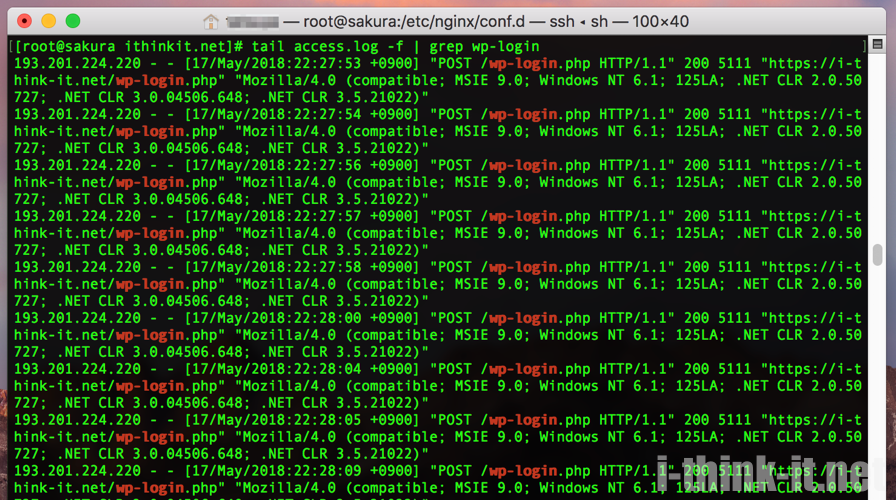この記事には広告を含む場合があります。
記事内で紹介する商品を購入することで、当サイトに売り上げの一部が還元されることがあります。
どーも。あいしんくいっと( @ithinkitnet)です。
MacBookProを購入して半年以上経ちました。
今でも快適に使わせてもらっているのですが、ある時ホスト名がクソダサいことに気付きました。
普通にMac使う分には意識することは無いのですが、気づいてしまうと、、、ね。
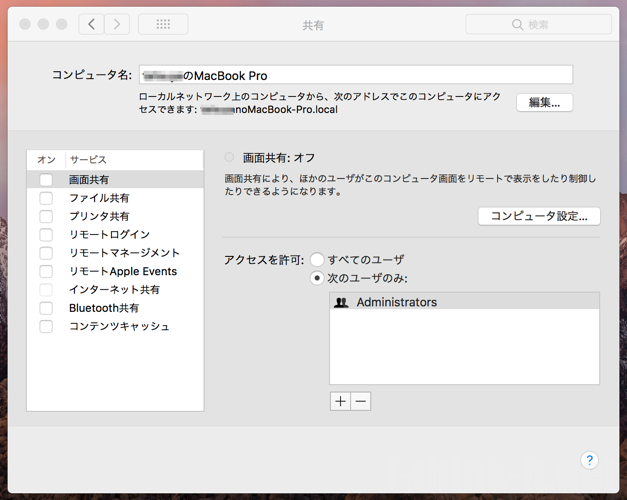
ターミナル上から見たかんじ。
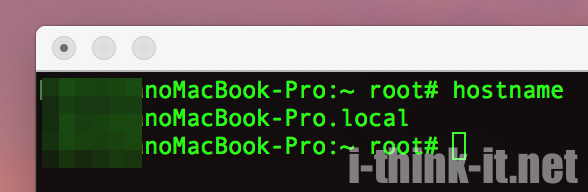
○○のMacBook-Proとか、もうね。はっきり言ってダサい!
なので、ホスト名を変更することにしました。
MacBookProのホスト名を変更する2つの方法
Macでホスト名を変更する方法はGUIで行う方法とCUIを使う方法があります。
GUIで行う方法
では、GUIを使う方法から。
こちらの方が簡単。
「システム環境設定」を選択。
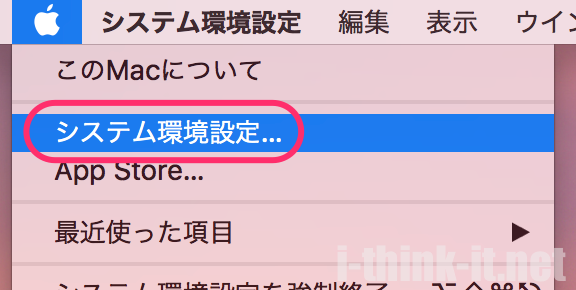
「共有」をクリック。
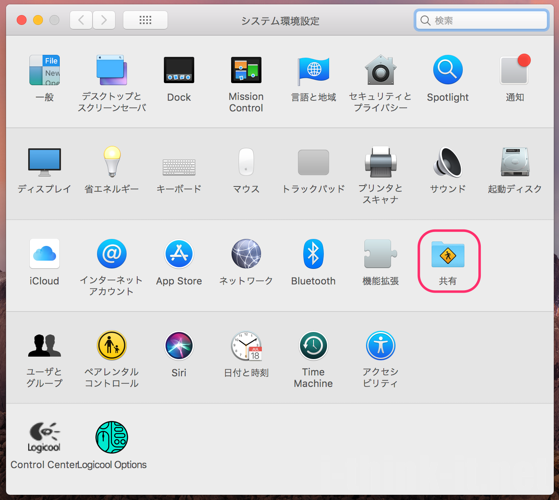
コンピューター名を任意のものに変更。
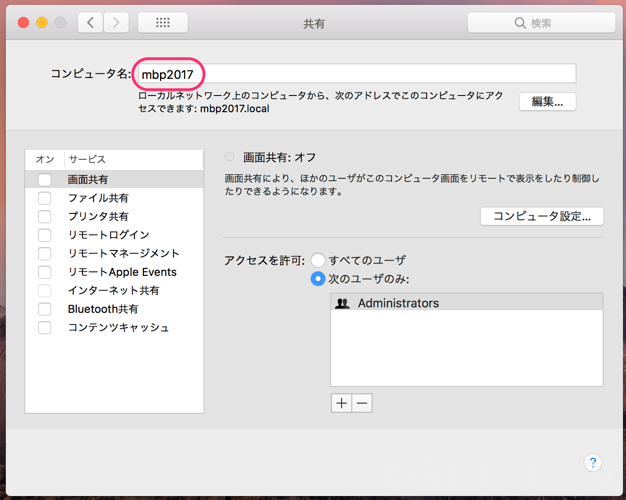
これでホスこれでホスト名が変更されました。
ちなみに再起動しなくてもターミナルに再接続するとホスト名は変更されました。
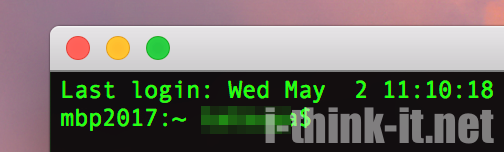
CUIで行う方法
次にCUIで行う方法。
まず、変更対象を確認します。
$ scutil --get ComputerName
○○のMacBook Pro
$ scutil --get LocalHostName
○○noMacBook-Pro
$ scutil --get HostName
HostName: not setHostNameはセットされていないのでスキップ。
ここでは、ホスト名を「mbp2017」に変更。
# scutil --set ComputerName mbp2017
# scutil --set LocalHostName mbp2017確認。
# scutil --get ComputerName
mbp2017
# scutil --get LocalHostName
mbp2017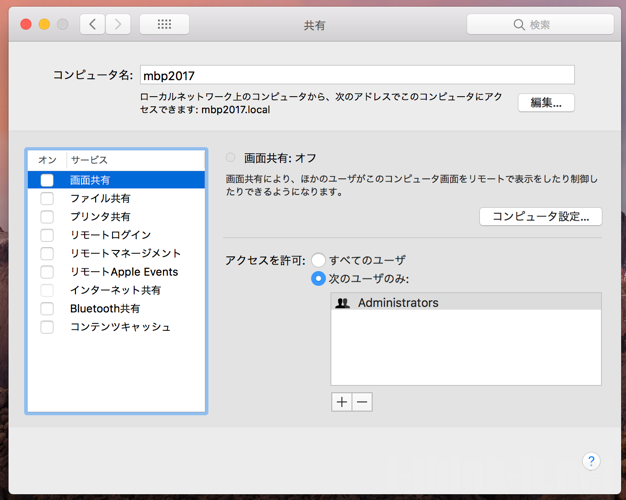
ちなみに一般ユーザで変更しようとすると、リプライ応答が面倒なのでホスト名の変更は管理者ユーザで行った方が良いかも。
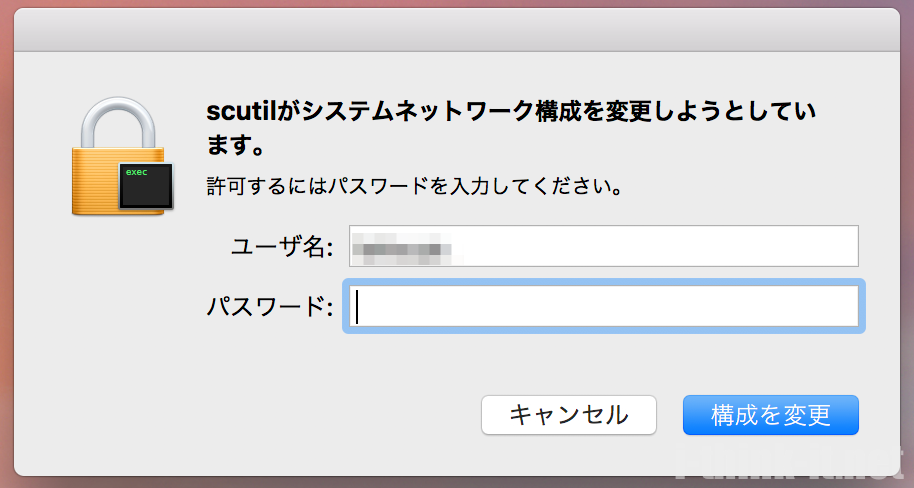
 ithinkit
ithinkit
GUIから行う方が簡単なのでオススメ。
イケてるホスト名にササッと設定変更を!
イケてるホスト名にササッと設定変更を!
以上、あいしんくいっとでした( ´ ▽ ` )